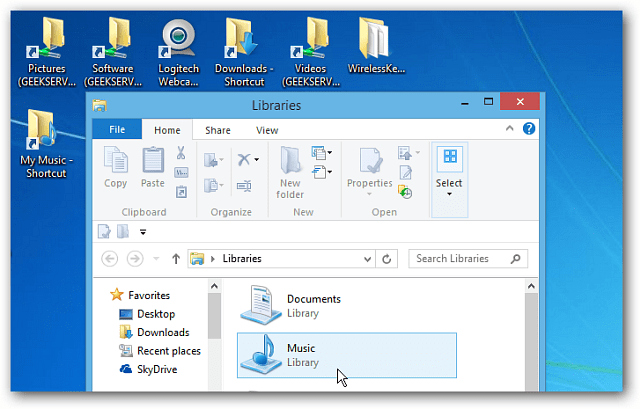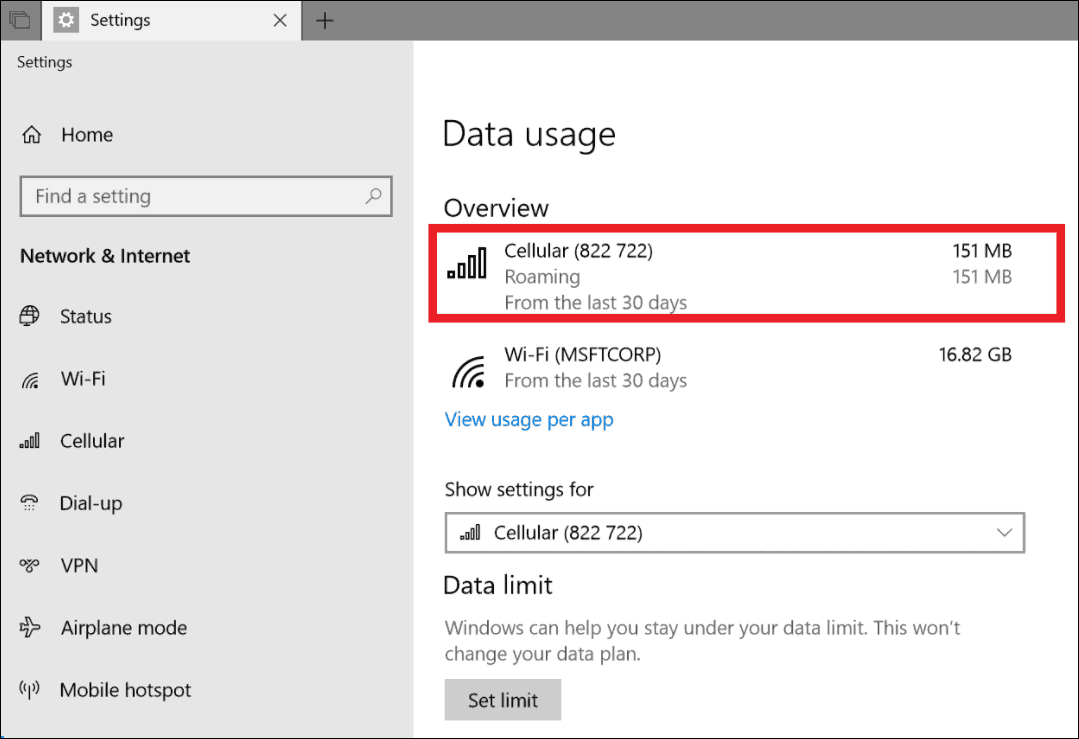כיצד להתחיל עם דפדפן Microsoft Edge החדש
נייד מיקרוסופט מיקרוסופט אדג Mac Os / / March 19, 2020
עודכן לאחרונה ב
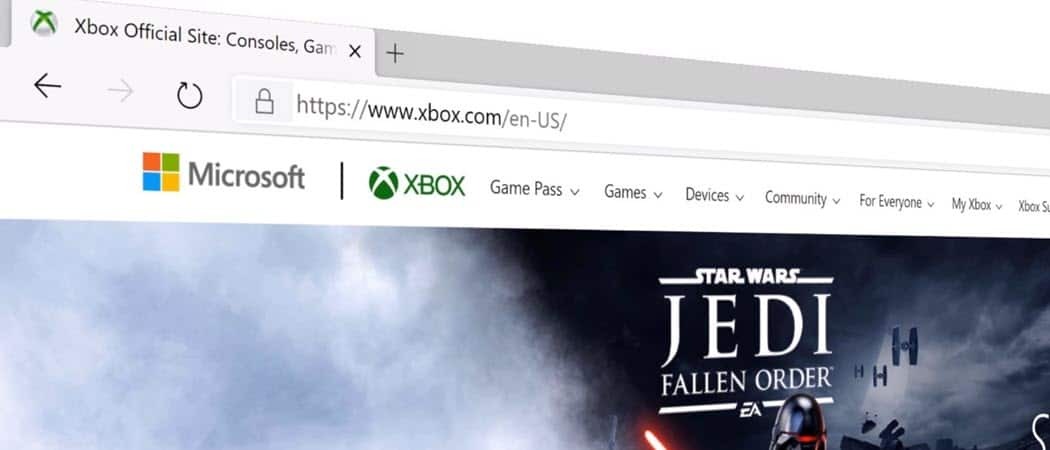
Microsoft Edge החדש זמין כעת עבור Windows, macOS ומכשירים ניידים. להלן מספר טיפים שתוכל להתחיל בעבודה עם הדפדפן החדש.
מיקרוסופט היא השקה רשמית הגרסה הסופית לדפדפן Edge החדש מבוסס ה- Chromium. אם אתה כבר משתמש ב- Google Chrome, אתה תמצא את Microsoft Edge החדש כאיכותי ואינטואיבי. אבל יש כמה הבדלים. וכאן נראה לך כמה טיפים כדי שתוכל להתחיל להשתמש בדפדפן החדש של מיקרוסופט.
התקן את דפדפן Microsoft Edge החדש
אם אתה מפעיל את Windows 10 הדפדפן החדש יגיע למערכת שלך דרך Windows Update. אבל אם ברצונך להשיג את זה עכשיו או להתקין אותו בכל מערכת הפעלה נתמכת אחרת, עבור אל דף ההורדה של Microsoft Edge.
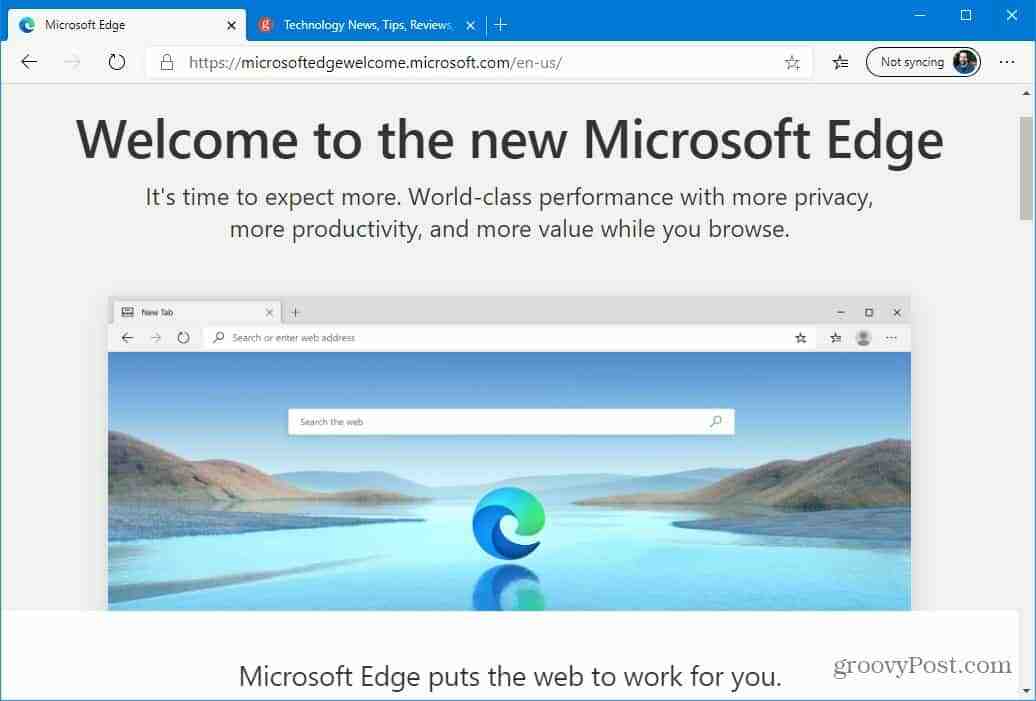
כשאתה משיק אותו תקבל מסך ברכה עם הגדרות שונות להגדרה כולל ייבוא מועדפים מדפדפנים אחרים, סנכרון, פריסת דף טאב וביטול הסכמה למודעות ממוקדות על סמך גלישה היסטוריה. לקבלת מדריך שלב אחר שלב להתקנה (כולל נייד) עיין במאמר שלנו כיצד לעשות זאת התקן את Microsoft Edge החדשה.
התקן תוספים עבור Microsoft Edge
לאחר התקנת ההצלחה של Microsoft Edge בהצלחה, אחד הדברים הראשונים שתרצו לעשות הוא להשיג את התוספים המועדפים עליכם. ומכיוון שה- Edge החדש בנוי עם כרום, אתה יכול להתקין כל סיומת מגוגל.
פשוט ראש אל הגדרות> תוספים והפעל את המתג ל לאפשר הרחבות מחנויות אחרות. לאחר מכן אתה יכול ללכת ל חנות האינטרנט של Chrome ולהתקין את התוספים שבהם אתה משתמש עם Chrome.
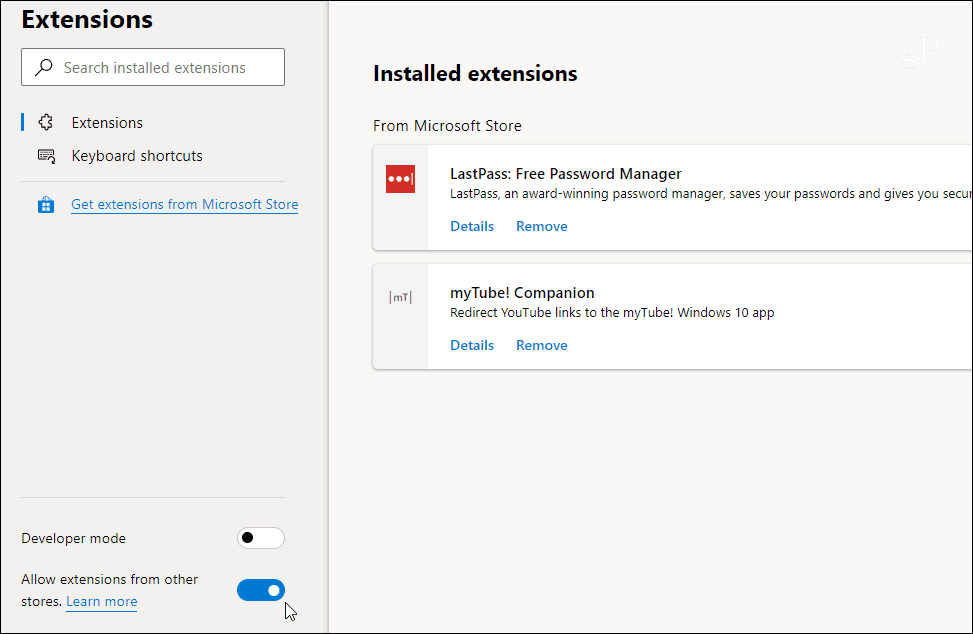
ראוי גם לציין שתוכלו להשיג הרחבות מחנות מיקרוסופט. אבל נכון לעכשיו, הבחירות שלך שם מוגבלות. יהיה לך כל מה שאתה צריך בחנות Chrome.
יש לקוות, החברה מאגדת הרחבות למיקום מרכזי אחד בגירסאות עתידיות. לקבלת הוראות שלב אחר שלב, קרא את המאמר שלנו: כיצד להתקין תוספי Chrome ב- Microsoft Edge.
שנה את מנוע החיפוש המוגדר כברירת מחדל
מכיוון שמדובר במוצר של מיקרוסופט, Edge משתמשת כברירת מחדל במנוע החיפוש של Bing של החברה. עם זאת, אתה יכול לשנות את זה ל- Google או למשהו אחר. אתה יכול לשנות את זה על ידי כותרת אל הגדרות> פרטיות ושירותים> סרגל הכתובות.
ואז בחרו במנוע החיפוש בו תרצו להשתמש. בהתאם למיקוד הפרטיות של Edge, אולי כדאי לך לנסות ברווז ברווז ללכת.
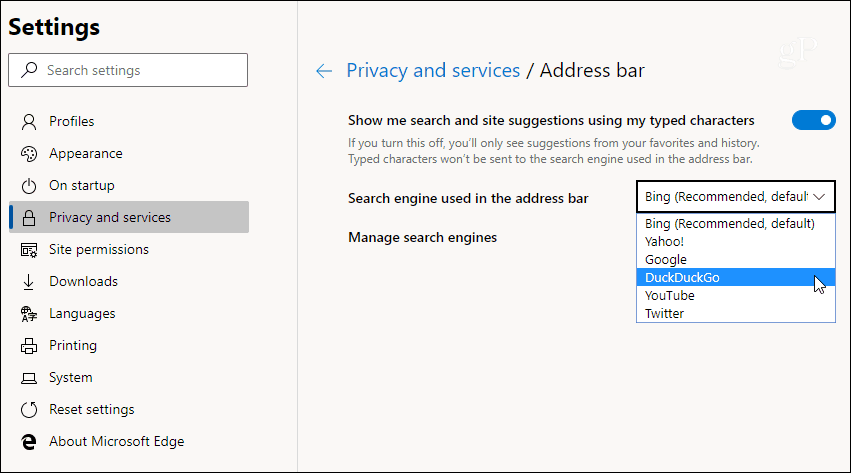
לפרטים נוספים, קרא את המאמר שלנו כיצד שנה את מנוע החיפוש של ברירת המחדל של מיקרוסופט.
נהל הגדרות פרטיות ב- Microsoft Edge
מיקרוסופט פשטה את מרבית שירותי גוגל והמעקב שמגיעים עם כרום. בנוסף, החברה מציגה תכונה בנושא פרטיות למניעת מעקב. מתמודדים מקוונים אוספים נתונים על אתרים שאתה מבקר בהם ועל הפריטים שרכשת.
תכונת מניעת המעקב מופעלת כברירת מחדל ומוגדרת כ- מאוזן. אבל אתה יכול לשנות את זה ל"בסיסי "המאפשר מעקב נוסף או להגדיר אותו להגדרה" קפדנית ". זה חוסם כמעט את כל העוקבים אך ישבור הרבה מתכונות האתר. זה גם לא יציג אלמנטים חזותיים שונים בעמוד.
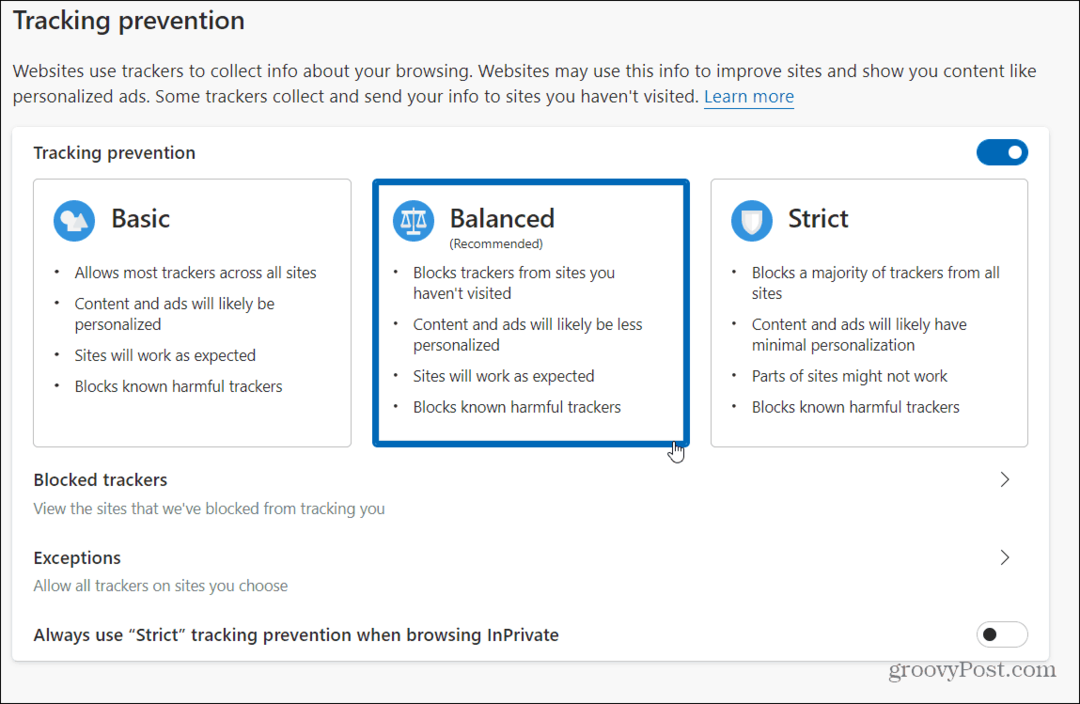
כמו כן, ראוי לציין שכאן תוכלו לנקות נתוני קובצי Cookie וגלישה, לאפשר חריגים, לשלוח "אל תעקובבקשות ועוד.
אפשר מצב כהה עבור Microsoft Edge
הכל מגיע עם סוג כלשהו של מצב כהה בימינו. זה קל יותר בעיניים ובדרך כלל נראה טוב יותר. Microsoft Edge החדשה כוללת גם מצב אפל. כדי להפעיל אותו, ראש אל הגדרות> מראה ולשנות את הנושא מ"אור "ל"כהה" מהתפריט הנפתח.
לחלופין, באפשרותך לבחור באפשרות "ברירת מחדל למערכת". זה ישנה את Edge באופן אוטומטי בהתאם לאופן הנושא של המערכת שלך.
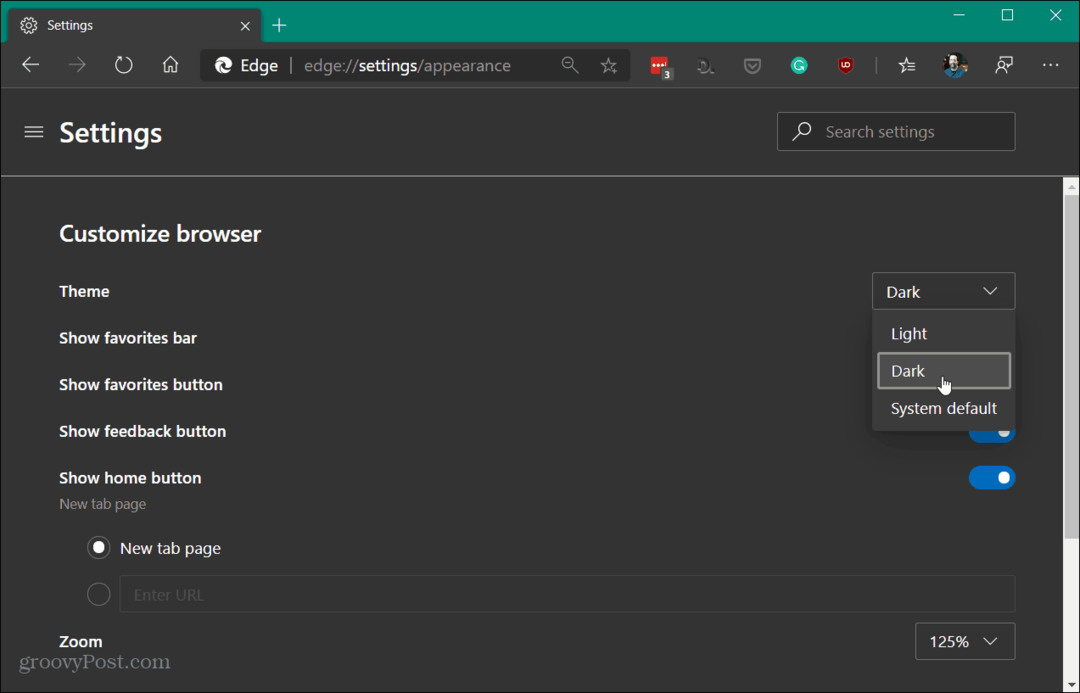
הגרסאות הניידות של ה- Edge החדש כוללות גם מצב חשוך. לפרטים נוספים קרא את המאמר שלנו בנושא מה שמאפשר מצב אפל עבור Microsoft Edge.
התקן אתר כאפליקציה בשולחן העבודה
בזכות טכנולוגיית אפליקציות אינטרנט מתקדמות ודפדפן מבוסס כרום תוכלו להתקין אתרים כאפליקציה בשולחן העבודה. הרעיון כאן דומה ל באמצעות אתר כאפליקציה עם Google Chrome.
אתה יכול להתקין כל אתר כאפליקציה והדרך היחידה להתקין דיסני + כאפליקציה ב- Windows 10 משתמש בשיטה זו. אתרים טובים אחרים שאפשר להשתמש בהם הם YouTube, Pandora, Outlook.com או Spotify.
התקנת אתר כאפליקציה היא דבר פשוט. פשוט ראש אל אפשרויות> אפליקציות בחר "התקן אתר זה כאפליקציה" מהתפריט.
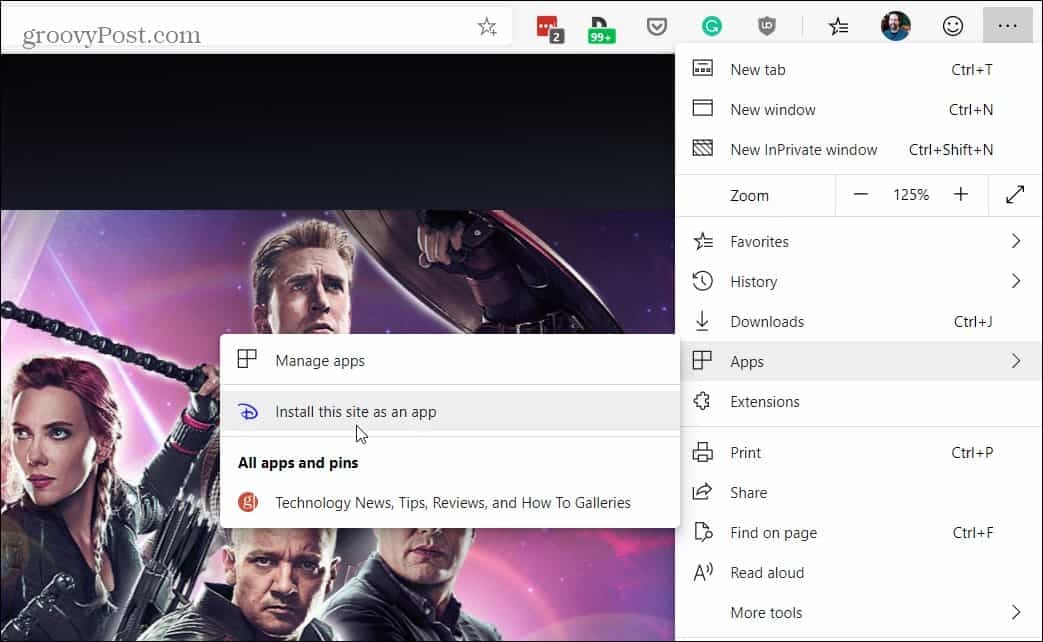
זה מציב סמל בשולחן העבודה ובתפריט התחל עבור האפליקציה. האתר ייפתח בחלונות משלו עם מסגרת דפדפן מינימלית לעומת לשונית במפגש דפדפן מלא. לפרטים נוספים, עיין במאמר שלנו כיצד לעשות זאת התקן אתר כאפליקציה עם Microsoft Edge.
סיכום
טיפים אלה יסייעו לך לקום ולעבוד עם הדפדפן החדש. אם אתה משתמש ב- Google Chrome כדפדפן הראשי שלך, לא תהיה לך בעיה לצלול ל- Microsoft Edge החדשה. אנו משתמשים בזה כאן מאז גרסת dev הושק בשנה שעברה וזה היה מוצר יציב. אנו נעשה צלילה עמוקה יותר לאפשרויות האחרות של הדפדפן במאמרים עתידיים. אנו נודיע לך על תכונות נוספות כפי שהן מתווספות בהמשך השנה.
Microsoft Edge החדש זמין עבור Windows 7, 8, 10 ו- macOS. וגירסה לינוקס תגיע בהמשך השנה. יש גם גרסת מובייל לאנדרואיד ו- iOS. מיקרוסופט מרימה אותו למשתמשים ב- Windows 10 באמצעות Windows Update. אבל אתה יכול הורד Edge עבור מערכת ההפעלה שבחרת כעת.